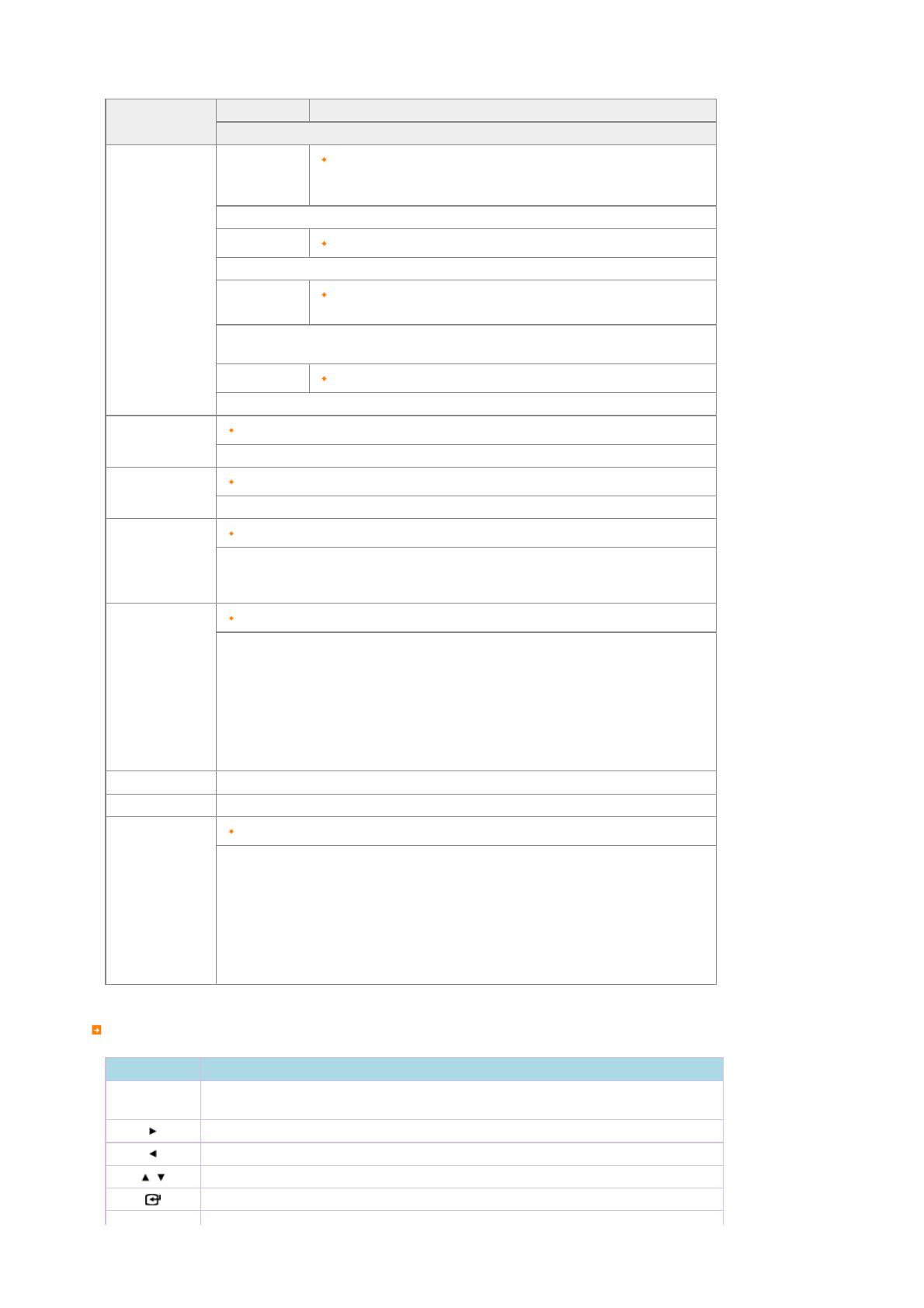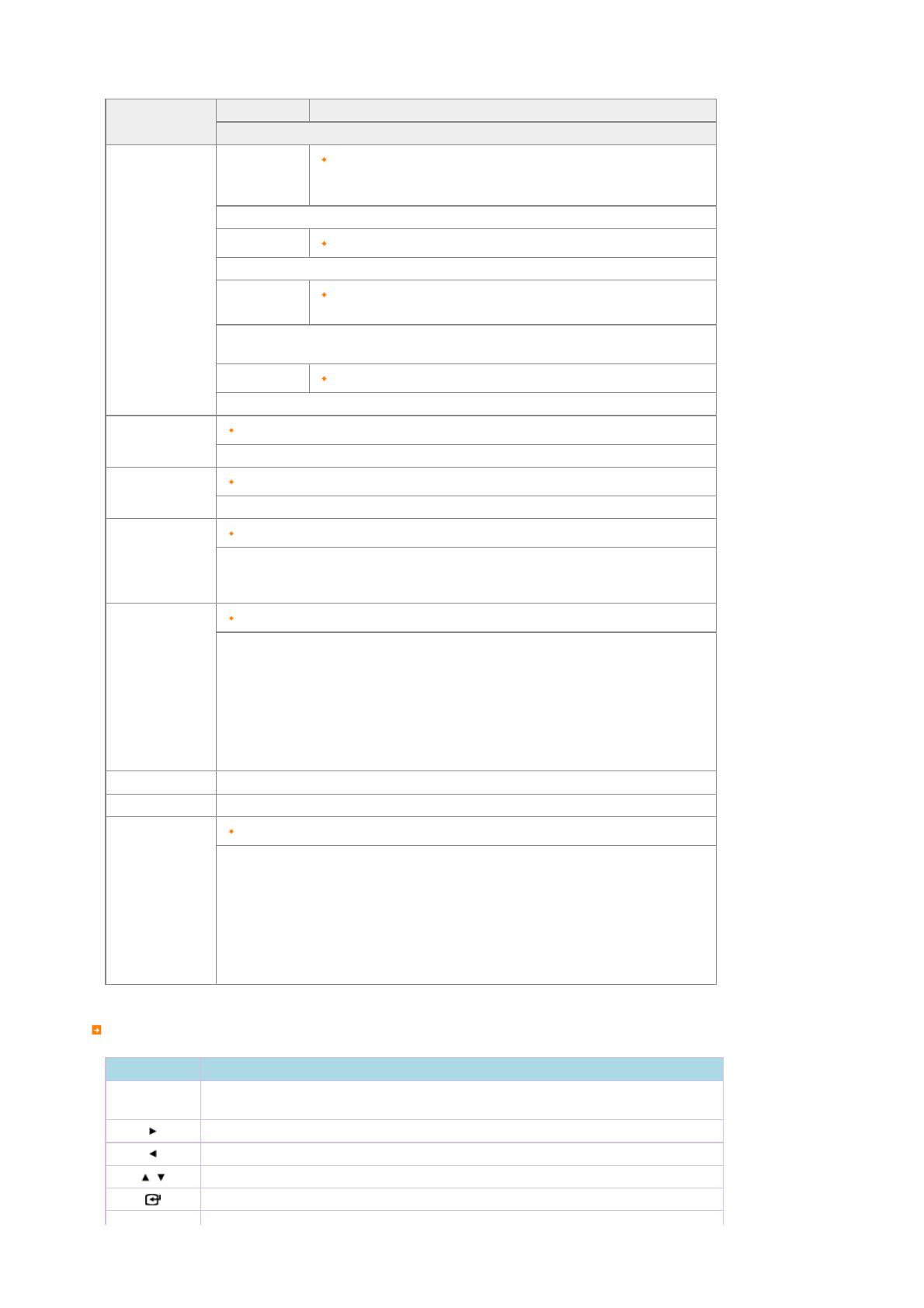
Меню
Подменю Подробное меню
Описание
Настр. показ слайдов
Эффект показа
слайдов
Затемнение, Жалюзи, Кросс-комб, Мозаика, Шахматная доска,
Рассредоточенно, Появление, Увеличить, Шелк, Произвольно, Колесико,
Переход из углов, Эллипс
Выбор эффекта воспроизведения
Скор.
Быстрая, Нормально, Медленная
Выбор скорости воспроизведения.
Режим
Все фотографии, Фотографии в папке, Все фото в случ. поряд., Фото в
папке в сл. пор., Повтор одного фото
Выбор режима воспроизведения.
Отобразить часы
Выкл., Вкл.
Выбор воспроизведения показа слайдов и отображения ткущего времени.
Яркость
0~100
Можно отрегулировать яркость.
Повернуть
Оригинальное, 90°, 180°, 270°
Выбор одного из следующих режимов: Original, 90°, 180° и 270°.
Увеличенный
x1, x2, x4
Выберите этот пункт для увеличения фотографий. Можно увеличить размер фотографии в 2 или 4
раза. При выборе значения "Растянуть по ширине" будет установлен первоначальный размер
фотографии.
Соотношение
Оригинал, Автонастр, По ширине, По разм. экр.
Можно выбрать способ регулировки размера фото при отображении их на экране.
Оригинал – когда размер изображения больше размера экрана, оно отображается в соответствии с
размером экрана.
Автонастр – фото соответствуют размеру экрана. Горизонтальная или вертикальная часть фото
может быть обрезана, но это не отразится на качестве фото.
По ширине – фото соответствуют ширине экрана
. Горизонтальная или вертикальная часть фото
может быть обрезана, но это не отразится на качестве фото.
По разм. экр. – фото соответствуют разрешению 800 х 600. (Изображение может быть искажено).
Удалить Удаление фото, отображаемого в показе слайдов.
Установить как фон Установка текущего изображения в качестве фонового рисунка для главного экрана.
Фоновая музыка
Вкл., Выкл., Настройка музыки
Установите значение [Вкл.] для параметра [Фоновая музыка].
Затем установите значение [Настройка музыки] для параметра [Фоновая музыка] с помощью кнопки
меню и выберите музыкальный файл, хранящийся в памяти фоторамки или подключенного
внешнего запоминающего устройства.
Если устройство используется в первый раз, в качестве фоновой музыки воспроизводятся
встроенные музыкальные файлы.
При запуске следующего показа
слайдов с помощью кнопки [Показ слайдов] в качестве фоновой
музыки воспроизводится последний воспроизводимый музыкальный файл фоновой музыки.
Функции быстрого доступа
Меню Описание
MENU
Отображение меню файла.
Выход из меню.
Открытие следующего файла в списке.
Открытие предыдущего файла в списке.
Уменьшение громкости
Запуск слайд-шоу. Остановка слайд-шоу